win11权限不足无法删除该文件 Win11文件夹无法删除权限
更新时间:2025-03-22 13:44:35作者:xtang
在使用Windows 11系统时,有时候会遇到权限不足无法删除文件或文件夹的问题,特别是在想要删除系统文件夹时,系统会提示权限不足,无法删除该文件夹。这种情况让用户感到困惑和无奈,因为无法随意清理系统文件夹可能会影响系统运行。为了解决这一问题,用户需要了解如何正确设置文件夹权限或者通过其他途径来删除文件夹。
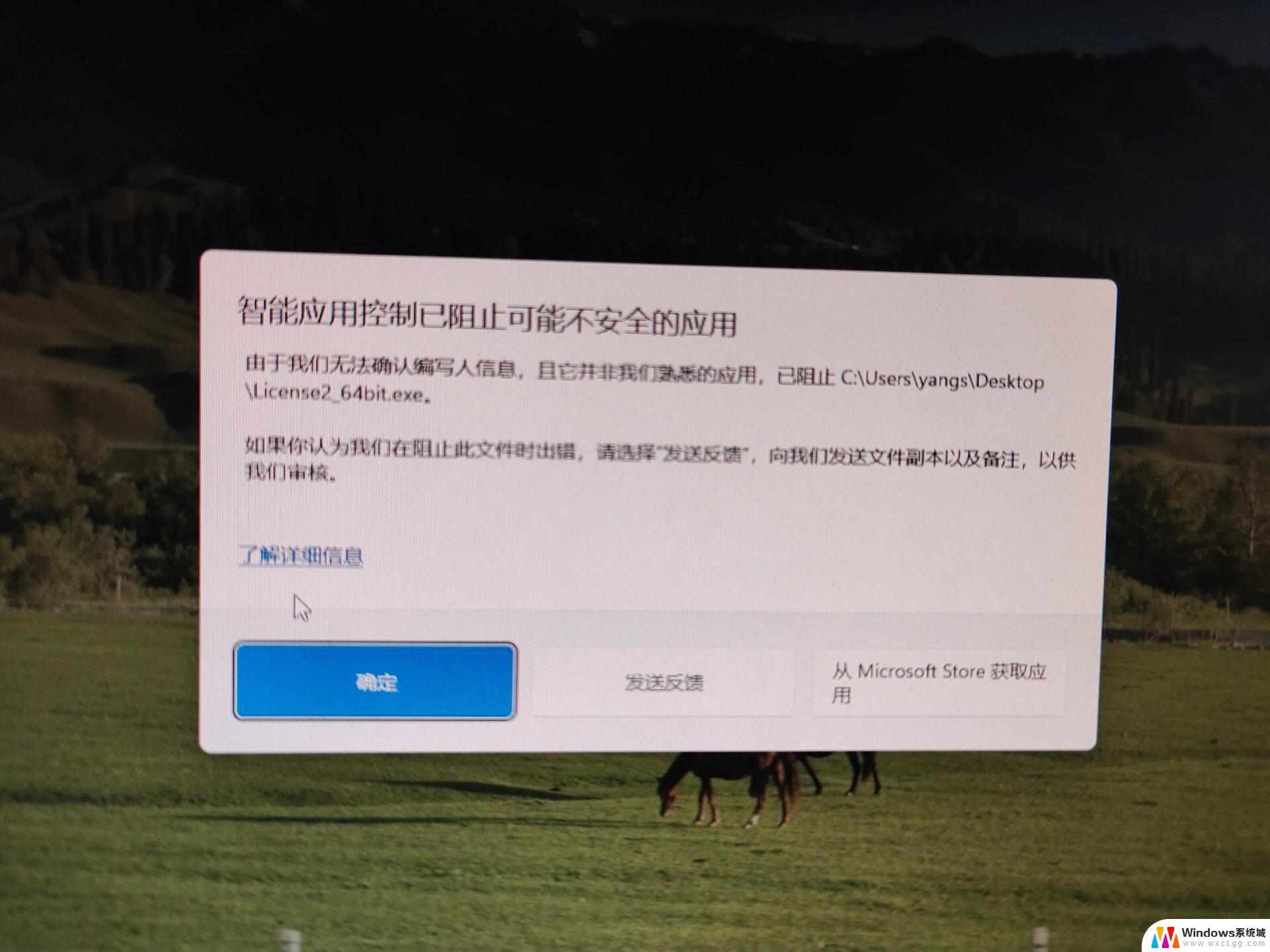
win11权限不足无法删除该文件:
1、首先我们找到有该问题的文件夹,然后右键选中。点击选中“属性”;
2、接着进入其中的“安全”选项卡;
3、接着我们选中我们的账户,在点击下方“高级”选项;
4、然后再双击打开自己的账户;
5、随后将这之种的类型改为“允许”,再勾选下方权限;
6、最后点击“确定”保存就可以啦。
以上就是win11权限不足无法删除该文件的全部内容,有遇到相同问题的用户可参考本文中介绍的步骤来进行修复,希望能够对大家有所帮助。
win11权限不足无法删除该文件 Win11文件夹无法删除权限相关教程
-
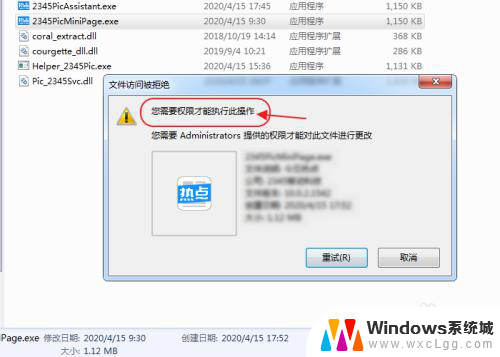 win11删除c盘文件如何获得管理员权限 C盘文件无法修改权限怎么办
win11删除c盘文件如何获得管理员权限 C盘文件无法修改权限怎么办2025-04-06
-
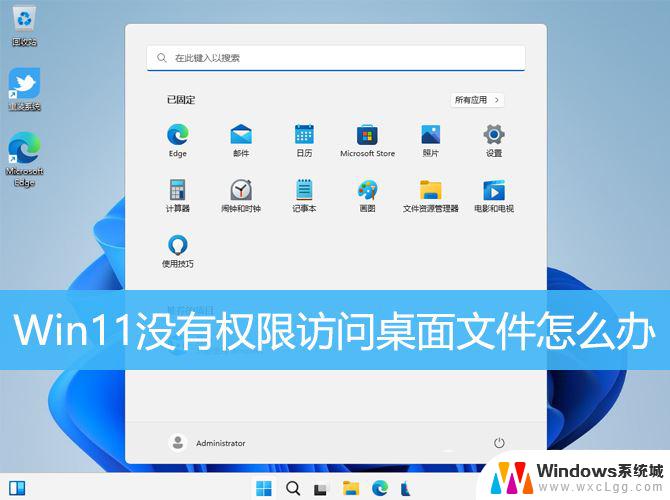 没有权限打开该文件 win11 Win11显示无权访问文档怎么办
没有权限打开该文件 win11 Win11显示无权访问文档怎么办2024-12-29
-
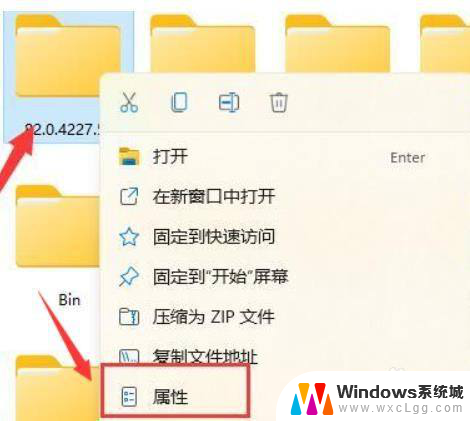 win11怎么设置文件夹权限 win11如何设置特定文件夹的权限
win11怎么设置文件夹权限 win11如何设置特定文件夹的权限2024-10-31
-
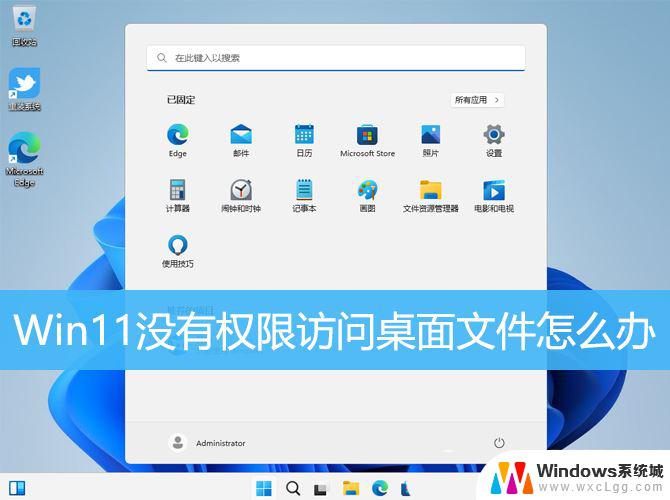 win11没权限打开文件 Win11显示无权访问文档如何处理
win11没权限打开文件 Win11显示无权访问文档如何处理2024-11-20
-
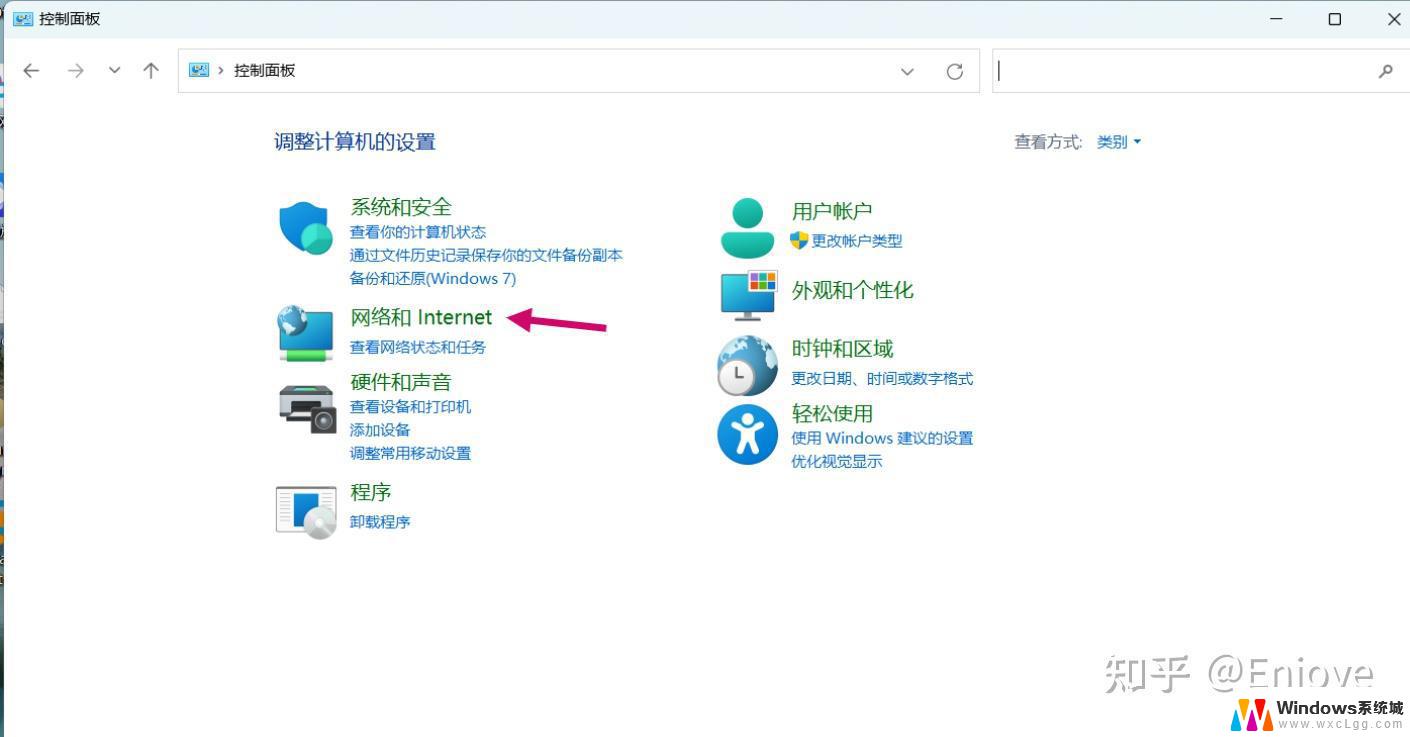 win11访问其他电脑没有权限 Win11共享文件夹无权限访问怎么办
win11访问其他电脑没有权限 Win11共享文件夹无权限访问怎么办2025-01-11
-
 win11更新文件夹可以删除吗 如何删除Win11更新文件
win11更新文件夹可以删除吗 如何删除Win11更新文件2024-10-24
- windows11共享文件夹没有权限访问 解决你没有权限访问的方法
- win11删除文件夹不删除文件 Win11如何直接删除文件而不经过回收站
- win11共享文件夹 权限 Win11配置共享文件夹详细步骤
- win11文件管理员权限在哪里设置 Windows 11管理员权限设置步骤
- win11直接改文件后缀 win11文件后缀修改教程
- win11怎么查看电脑的物理地址 电脑物理地址查询方法
- win11屏幕和休眠不按设置 win11禁止休眠设置方法
- window11 忘记密码 笔记本电脑忘记密码怎么办快速解决
- win10怎么删除更新win11的文件 win11如何删除更新文件
- windows11关闭ipv6 Windows11 怎么屏蔽 ipv6
win11系统教程推荐
- 1 win11直接改文件后缀 win11文件后缀修改教程
- 2 window11 忘记密码 笔记本电脑忘记密码怎么办快速解决
- 3 win10怎么删除更新win11的文件 win11如何删除更新文件
- 4 win11找不到别人的共享打印机 win11无法共享打印机的解决方法
- 5 重置 win11的网络 Win11网络重置步骤
- 6 联想win11系统清理c盘 win11清理c盘垃圾步骤
- 7 win11excel调行高卡死 excel打开很卡怎么办
- 8 win11新电脑设置不更新系统 windows11系统不更新怎么办
- 9 win11连接电视投屏 win11投屏到电视机操作步骤
- 10 win11怎么设置任务栏不自动合并 Win11任务栏不合并显示怎么设置